电脑在运行过程中弹出“0xc0430001”错误提示,常常导致程序无法启动、软件闪退或系统响应迟缓等问题,严重影响正常使用。本文将深入解析该错误代码的含义、常见成因,并提供多种实用且高效的解决方案。
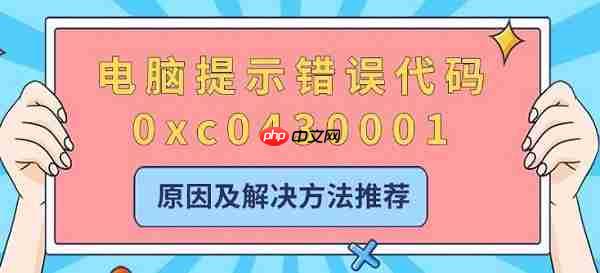
错误代码“0xc0430001”通常表示某个应用程序因严重异常而被系统强制终止。当Windows尝试启动某个程序或执行特定操作时,若检测到不可恢复的故障,便会触发此提示。该问题多出现在运行第三方应用或执行特定功能时,典型提示信息为:

“应用程序无法正常启动(0xc0430001),请单击‘确定’关闭应用程序。”
此错误属于STATUS_FATAL_APP_EXIT类型,意味着程序因内部崩溃或环境异常而主动退出,属于较为严重的运行时故障。
了解其根源有助于精准排查,以下是可能引发该问题的主要因素:
若软件的核心组件丢失、被误删或安装过程出错,可能导致程序无法加载,从而出现该错误。
许多程序依赖Microsoft Visual C++ Redistributable、.NET Framework 或 DirectX等运行环境。一旦这些组件缺失或损坏,程序将无法正常运行。
恶意软件可能修改系统关键文件、注册表项或程序路径,导致合法程序启动失败。
系统关键文件损坏、驱动版本过旧或与系统不兼容,也可能引发此类异常。
部分杀毒软件或防火墙会将正常程序误判为威胁并阻止其运行,进而触发0xc0430001错误。
针对上述原因,可尝试以下几种有效应对措施:
最直接的方式是卸载并重新安装报错程序,以修复潜在的安装问题。
操作步骤:
1、进入“控制面板”→“程序和功能”;
2、找到对应软件,选择“卸载”;
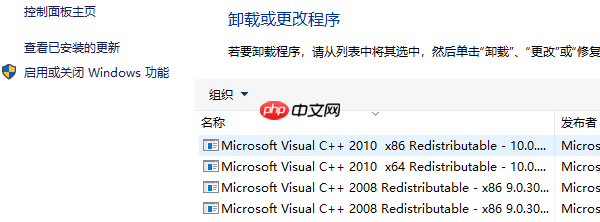
3、从官网下载最新版本安装包,重新安装。
此举可解决因文件缺失或损坏导致的启动失败。
建议使用专业工具“星空运行库修复大师”全面检测并修复系统中的运行环境问题。具体操作如下:
1、下载并安装“星空运行库修复大师”,打开后点击“扫描”,系统将自动检测缺失或异常的运行库组件。
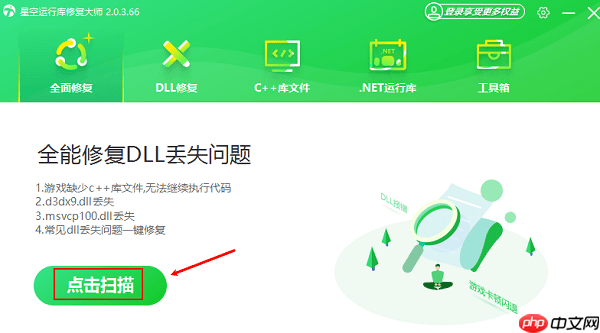
2、扫描完成后,在结果页面选择问题项,点击“立即修复”进行一键修复。
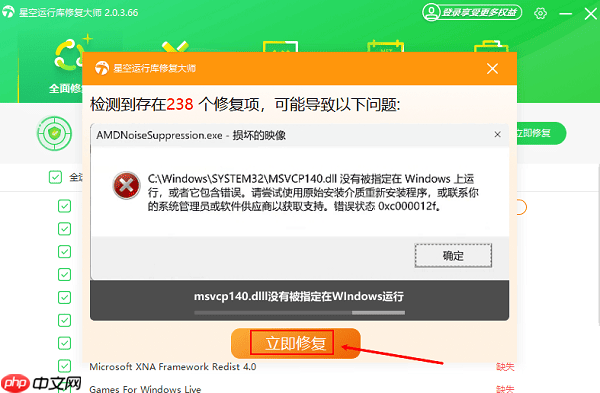
3、修复结束后重启电脑,确保更改生效。
利用Windows内置的SFC和DISM命令修复系统文件错误。
操作步骤:
1、按Win+S搜索“cmd”,右键选择“以管理员身份运行”;
2、输入以下命令并回车:
sfc /scannow
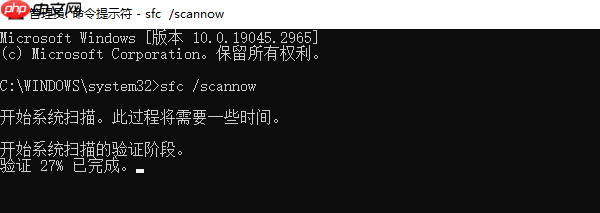
3、等待扫描与修复完成。若SFC无法修复,继续执行:
DISM /Online /Cleanup-Image /RestoreHealth
过时或不兼容的驱动可能引发系统异常。推荐使用“驱动人生”自动检测并更新驱动:
1、下载安装“驱动人生”,进入“驱动管理”页面,点击“立即扫描”;
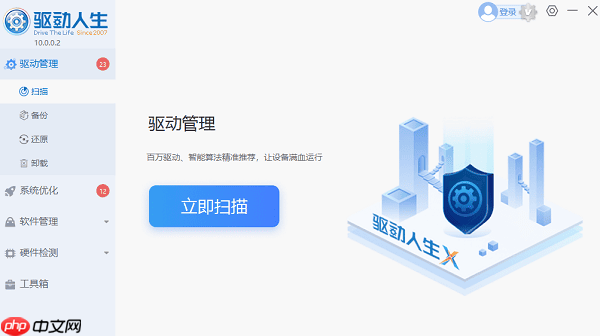
2、系统将列出需要更新的驱动,选择后点击“升级”即可完成安装。
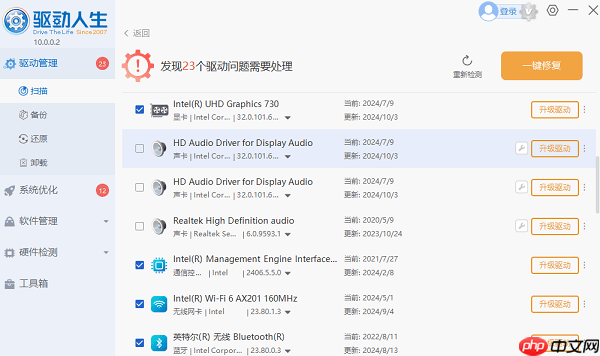
某些安全软件可能误拦截程序运行。可尝试暂时关闭第三方防护软件,再启动程序测试是否正常。
提示:
若程序可正常运行,请将其添加至杀毒软件的信任列表或白名单中,避免后续被拦截。

综合错误类型修复工具是一款跨平台全能修复工具,主要解决各种错误代码因为运行时错误,未指定错误,应用程序错误等导致的系统奔溃,软件无法运行、安装、启动和使用等问题。有需要的小伙伴快来下载使用吧!

Copyright 2014-2025 https://www.php.cn/ All Rights Reserved | php.cn | 湘ICP备2023035733号